谷歌浏览器如何添加付款方式
来源:chrome官网2023-06-18
谷歌浏览器如何添加付款方式?如果你要使用谷歌浏览器登录购物网页进行购物,需要提前添加付款方式才能够进行正常的支付,如果没有提前添加,将会影响到秒杀之类的购物体验。今天小编带来谷歌浏览器设置付款方式的方法,需要使用谷歌浏览器进行网上购物的用户可以前来学习一下具体的操作步骤。
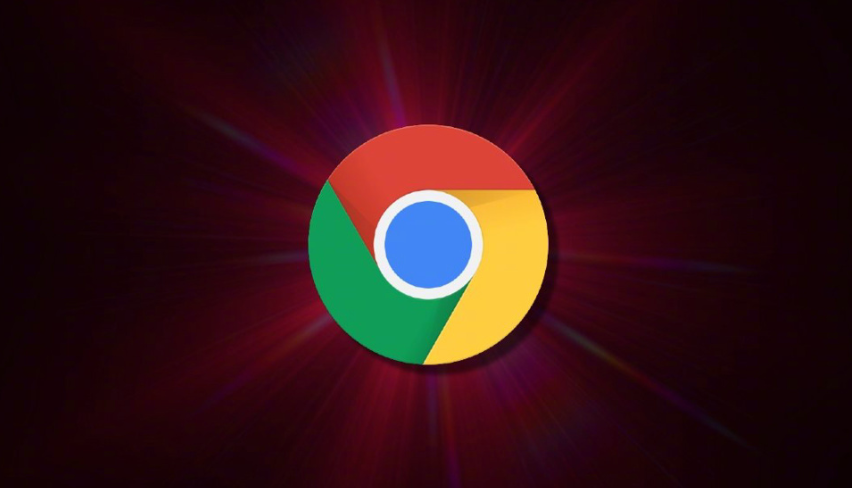
谷歌浏览器设置付款方式的方法
1、打开谷歌浏览器(如图所示)。

2、进入谷歌浏览器主界面之后,选中右上方的图标(如图所示)。

3、接下来,选中【设置】(如图所示)。

4、跳转页面后,选中左侧【自动填充】(如图所示)。

5、选中【付款方式】(如图所示)。

6、在付款方式这里点击【添加】(如图所示)。

7、最后这里就可以添加你需要的付款方式了(如图所示)。

上述就是浏览器之家分享的【谷歌浏览器如何添加付款方式-谷歌浏览器设置付款方式的方法】全部内容,更多精彩内容,请继续关注本站!
介绍了谷歌浏览器隐私追踪防护功能的设置方法,帮助用户加强隐私保护,防止数据追踪,确保上网安全。
2025-04-11
谷歌浏览器生物降解数字足迹环保模式通过优化网络资源使用,减少碳足迹,助力环保行动,推动可持续互联网发展。
2025-03-29
通过谷歌浏览器减少页面的资源请求冲突,优化资源加载顺序,提升页面加载效率。
2025-04-01
介绍如何在Windows操作系统中管理Chrome的默认下载路径,方便文件的存储与管理。
2025-04-12
通过Google Chrome提升网页中的嵌入式内容加载,优化网页元素的加载顺序,提高网页加载速度,减少延迟。
2025-04-01
如果Chrome浏览器内存占用过高,用户可以通过清理缓存、关闭无用标签页等方式进行优化,提升浏览器的运行速度和响应能力。
2025-04-01
Chrome浏览器通过WebGL资源管理最佳实践,优化了3D图形渲染效果,提高了渲染速度和视觉表现力。
2025-03-31
学习如何在Chrome浏览器中加速网页的加载速度,提升浏览效率与用户体验,适合需要快速浏览的用户。
2025-04-12
通过调整Google浏览器设置,解决网页显示不清晰的问题,改善显示效果,确保更清晰的视觉体验。
2025-04-13
提供Chrome浏览器内存使用优化方案,帮助用户减少内存占用,提高浏览器性能,避免浏览器崩溃或卡顿,提升用户体验。
2025-04-02
教程 指南 问答 专题
如何在Ubuntu 22.04 Jammy Jellyfish上安装Google Chrome?
2022-05-31
谷歌浏览器怎么下载b站视频
2023-01-28
如何在Windows系统上安装Google Chrome
2024-09-12
如何在 Fire TV Stick 上安装 Chrome?
2022-05-31
Windows10系统安装chrome浏览器教程
2022-08-26
如何在Mac上更新Chrome
2022-06-12
在Ubuntu上安装Chrome的最佳方式
2022-05-31
安卓手机如何安装谷歌浏览器
2024-07-24
电脑上安装不了谷歌浏览器怎么回事
2023-03-30
谷歌浏览器怎么设置下载pdf
2022-10-27

